Как кастомизировать ноутбук внутри
Обновлено: 06.07.2024
Претендента на перевоплощение долго искать не пришлось, оказавшийся в нашем распоряжении ноутбук M6B00N от ASUS еще вполне актуален аппаратно, но, к сожалению, отличается заурядной внешностью. мы и решили отдать под нож хирурга, или в нашем контексте под аэрограф моддера.
Что касается, специалистов, подходящих для выполнения этой задачи, то их выбор был не очень широк. Сегодня техника аэрографии уже освоена в нашей стране, и занимаются этим делом многие. Однако рассмотрение выполненных работ показало, что самым богатым опытом в этой области обладает проект Professional Modificationz (ProModz), работающий в трех основных направлениях: моддинг, водяное охлаждение и вольтмоддинг. А один из его участников Spider (Паук), расписавший приличное количество автомобилей, мотоциклов, компьютеров, «разукрасил» и наш ноутбук.
Разумеется, нарисовать на верхней крышке устройства можно все, что угодно, но мы решили не вдаваться в крайности, и изобразить нейтральный пейзаж Windows». Эта тема может быть органично расширена на часть боковых панелей, а также на внутренние поверхности ноутбука (обрамление матрицы, клавиатуру и тачпад было решено оставить в первозданном виде).
На этом подготовительный этап можно считать завершенным, настала пора переходить непосредственно к моддингу.
Любой моддинг начинается с… отвертки

Так ASUS M6B00N выглядел до работы Spider´а
На наш взгляд, процесс разборки весьма важен, поскольку он позволяет изначально разделить все элементы ноутбука на две части, и не допустит попадания краски на микросхемы.

В первую очередь нужно снять верхнюю крышку ноутбука
была разобрана верхняя половинка. Аккуратно отсоединяется собственно динамики, отключаются разъемы. Правда, добиться полного разделения ноутбука на две половинки не удалось, виной всему оказалась интерфейсная плата, намертво соединяющая между собой матрицу и системную плату. Но в этом и нет необходимости, главное, что была отделена верхняя крышка, которая впоследствии попадет под сопло аэрографа.

ЖК-матрица аккуратно отсоединяется от верхней крышки
Похожие манипуляции были проведены и с нижней половинкой. Последовательно отсоединив клавиатуру и «накладку» с дополнительными клавишами, был получен доступ к необходимой окаймляющей панели. Фотографии весьма красочно характеризуют этот процесс, который, несомненно, представляет особый интерес для любителей аппаратного апгрейда. Проделав эти операции, можно легко заменить жесткий диск, нарастить объем памяти и т.п. Правда, в данном случае такой задачи мы не ставили.

Отсоединяется так же и пластиковая панель вокруг клавиатуры и тачпада
Шаг за шагом к намеченной цели
Вот как описывает этот процесс сам Spider: «Сначала мы убираем все неровности и дефекты с детали, если требуется, шпаклюем, потом грунтуем и снова доводим поверхность до идеально гладкой, потом наносится фон, нужный мне для работы. Опустив ещё массу мелких, но не менее важных моментов, можно сказать, что первая часть работы завершена. Только потом я могу начинать рисовать…Как только я заканчиваю рисунок, деталь отдается на лакировку, а затем на полировку, для придания блеска и эффектности».

Для нанесения базового цвета используется пульверизатор, что позволило "положить" цвет быстро и ровно
Следующая операция вполне типична для лакокрасочных работ, это обезжиривание поверхности. Не стоит ей пренебрегать, поскольку она довольно значительно влияет на качество конечного результата. Только представьте себе маленькую, практически невидимую капельку жира, которая затем превратится в ощутимый бугорок, и ухудшит как прочность покрытия, так его жизненный цикл.

Аэрография подразумевает нанесение рисунка при помощи аэрографа на поверхность
Затем поверхность следует загрунтовать, чтобы скрыть все ее изъяны. Для этого берется «грунтовка» (первичный грунт или которая наносится с помощью пульверизатора. Основными требованиями к грунту являются легкость его нанесения, высокая скорость сушки и легкость последующий шлифовки. Как мы уже упомянули, необходимы собственно грунт и пульверизатор для его равномерного нанесения. При выборе грунта, дабы не сильно «раздувать» габариты ноутбука (да и о возможных «переходах» следует помнить), следует отдавать предпочтение быстросохнущим и однокомпонентным грунтам. Хотя, по идее, можно остановить выбор и на грунте в аэрозольной упаковке, что позволит отказаться от пульверизатора и упростить процесс. Кстати, Spider отвергает последнюю идею, полагая, что мастер должен собственноручно подобрать и настроить все составляющие процесса. Вполне логично, универсализм порой может быть и вреден.
После того, как грунт высох, можно заняться окончательной доводкой поверхностей. Берется самая мелкая наждачная бумага (обычно именуемая в народе «нулевкой»), при помощи которой поверхность доводится до идеально гладкого состояния. Как его определить? Да очень просто. Если человек с нормальным зрением сможет увидеть на поверхности хоть изъян, значит еще работать, работать и работать.
В очередной раз проводится обезжиривание, и только теперь можно говорить о том, что поверхности, подлежащие окраске, подготовлены к ней надлежащим образом.
Сплав таланта и технологий

После сборки ASUS M6B00N абсолютно не узнать

Продумано все: даже боковые панели и те окрашены
В принципе, рисунок готов, и осталось только его «закрепить на века», но не стоит торопиться. После того, как прошло минут после последнего штриха, нужно взять липкую салфетку и тщательно протереть ею все окрашенные поверхности. В процессе нанесения рисунка приходилось перестраивать сопло аэрографа, менять картриджи с краской, что могло привести к попаданию на детали мелких пылинок. Операция маленькая, но очень важная.
Настал черед покрытия лаком. Окрашенные детали ноутбука нужно отнести в камеру для покраски, покрыть последовательно двумя слоями прозрачного лака и оставить в термокамере Необходимо добиться максимально равномерного покрытия, что и обеспечивает термосушка.

Теперь логотип проекта ZOOM.CNews можно увидеть и на крышке ноутбука
ASUS, да не тот
Осталось привести ноутбук в первоначальное состояние, то есть собрать его. Процесс противоположен разборке, уже описанной нами выше, и не займет много времени. Полученный результат действительно восхитителен. В первую очередь, у нас появился уникальный и неповторимый по цветовому оформлению ноутбук. Любопытно, что у многих сразу же изменилось к нему отношение, то ли дело привычный портативный компьютер, а здесь чистой воды эксклюзив, исполненный на высоком профессиональном уровне. В то же время нельзя не заметить улучшившиеся эстетические и практические характеристики. По поводу первых мы долго рассуждать не будем, лучше всего это отражают приведенные фотографии. Что касается практической стороны, то по степени износоустойчивости нанесенное покрытие ничуть не уступает заводскому варианту, а, возможно и превосходит его (время покажет).

Внутри наш ноутбук не менее оригинален, чем снаружи
Выражаем благодарность ProModz за помощь в подготовке материала
Старение компьютера — это чаще всего не износ комплектующих, как в случае с холодильником или автомобилем, а «состояние души»: программы и операционные системы «утяжеляются», веб-сайты становятся «навороченнее», прожорливость компьютерных игр неумолимо растёт с каждым годом. В какой-то момент приходит осознание, что некогда быстрый и удобный ноутбук «уже не тот», а после беглого изучения магазинов эта нехитрая мысль дополняется уверенностью, что «сейчас такие уже не делают» и «шли бы они с такими ценами…». Это значит, что пришло время заняться модернизацией, или, как говорят «компьютерщики», апгрейдом имеющегося мобильного компьютера.
Вопреки тенденции производителей выпускать «одноразовые» устройства и подталкивать покупателя к очередному приобретению гаджета после малейшей поломки, ремонтопригодность (и, соответственно, потенциал к модернизации) в ноутбуках в большинстве случаев несравнимо выше таковой в современных планшетах или смартфонах.
Однако в 2015 году многие ноутбуки переняли планшетные черты, а ряд новых моделей уже является не классическими ноутбуками «в масштабе», а конструктивно иными устройствами, со своей спецификой модернизации или ремонта. Нам предстоит разобраться, какие ноутбуки можно проапгрейдить в домашних условиях, что в конструкции мобильных компьютеров в принципе поддаётся улучшениям, и какой ценой даются подобные улучшения. Заодно поглядим на ноутбучный процессор и видеокарту в «неглиже»: проведём окутанную таинством «смену термопасты» (за которую ремонтники просят бешеные деньги с владельцев пожилых ноутов), «собьём температуру» и вернём прыть ноутбуку, который стал «тормозить» под нагрузкой.
Радикальный и самый эффективный апгрейд – смена ноутбука
Нет, это не шутка: основательный прирост производительности случится лишь после покупки нового ноута взамен старому. Можно обосновывать такие реалии теорией заговора производителей, которым нужно продавать ноутбуки каждый год, всё больше и больше (иначе аналитики развоняются, скажут «бренд не оправдал ожиданий инвесторов», акции компании упадут и вообще станет грустно). Можно относиться к ситуации философски и принимать в расчёт, что «конвейер всё стерпит». Ручная работа, напротив, стоит слишком дорого (во всём – от стоматолога до сантехника), поэтому страдать вещизмом и держаться за устаревшее устройство особого смысла нет – ноутбуки становятся всё более привлекательными год от года, хоть и не так быстро, как хотелось бы.
Современные ноутбуки, за исключением сверхтонких моделей, легко поддаются модернизации
Одному из этих ноутбуков исполнилось 8 лет, однако стариком он вовсе не выглядит
Опасаться, что новый ноутбук от прежнего производителя будет менее удобным, чем старый, не стоит — во всех моделях, кроме акробатических «трансформеров», дизайн и основные элементы управления не менялись уже добрый десяток лет. Да и технический прогресс в ноутбуках замедлился, особенно за последние 4 года, когда производители мобильных процессоров милейшим образом отказались от взаимной конкуренции, после чего прирост мощности в компьютерах стал поступать «по чайной ложечке» раз в год-два. Отрицать прогресс как таковой нельзя — с 2011 года много воды утекло, и устаревшая модель не сможет тягаться с сопоставимой по цене новинкой на равных. Поэтому замена трёх-четырёхлетнего компьютера на актуальный со сходным дизайном чаще всего подарит владельцу то самое ощущение качества, которое со временем улетучилось из предыдущего ноутбука.
Не исключено также, что разруха не в «теле», а в «голове» устройства — прежде, чем приступить к вскрытию своего мобильного компьютера, советуем убедиться, что причина медлительности кроется не в софте.
Группа риска: малопригодные к модернизации ноутбуки
Практически у каждого ноутбука есть так называемые «Service Manual» — инструкции по ремонту, в которых производитель разъясняет порядок разборки модели (на английском, правда). Прежде, чем «нырять с головой в омут» и пытаться разобрать своего любимца самостоятельно, будет нелишним оценить опыт других пользователей и советы производителя: «подлянок» в конструкции ноутбука может быть гораздо больше, чем кажется на первый взгляд.
Понемногу формируются целые классы устройств, не пригодных или крайне хлопотных в вопросе модернизации в домашних условиях. Прежде всего, это «ноутбуки-планшеты» с отстёгивающейся клавиатурой, гибридные ноутбуки-«перевёртыши» с дисплеем, способным разворачиваться на 360 градусов, и просто экстремально тонкие и лёгкие компьютеры класса Ultrabook: в последнем случае ОЗУ почти всегда распаяна на материнской плате, графика интегрирована в процессор, а накопитель представлен ёмким SSD, добраться к которому крайней сложно.
Самый быстрый способ — не всегда самый верный
Перетряхиваем комплектующие: что можно улучшить?
Стоит поинтересоваться у производителей мобильных ПК, можно ли улучшить существующую модель путём массовой смены деталей на более производительные, как в ответ прозвучат пространные речи о том, что ноутбук – это программно-аппаратный комплекс, где инженеры бренда довели имеющиеся модели до совершенства, а пользователь своим некомпетентным вмешательством только испортит имеющуюся конфигурацию. Поэтому покупатель должен приобрести воон ту модель для энтузиастов за 250 тысяч рублей, в которой всё есть, и нет повода вникать в начинку, чтобы что-нибудь там улучшить.
Современные ноутбуки, за исключением сверхтонких моделей, легко поддаются модернизации
В действительности «тюнинговать» ноутбук можно в очень широких пределах, и препятствием в таком начинании станет лишь вопрос рентабельности и храбрости владельца модели: некоторые запчасти заменяются элементарно, тогда как у других компонентов срок функционирования совпадает с жизненным циклом самого ноутбука, да и цена кусается. Оценим перспективы улучшения каждой из подсистем, чтобы определить, стоит ли овчинка выделки.
| Компонент: | Эффект от замены: | Трудоёмкость процесса: |
| Оперативная память | То, что раньше у ноутбука «в голове не помещалось», теперь сможет мирно сосуществовать во включенном состоянии. Запускать всего и помногу можно будет без ощутимого падения скорости работы, у компьютера исчезнет «одышка» в браузере от долгих часов хождения по интернету, а переключиться из игры в социальную сеть можно будет, удерживая «на подхвате» обе задачи | Сравнительно низкая. В большинстве ноутбуков будет достаточно демонтировать винты на задней крышке (иногда даже не всей, а только части), вытянуть пару микросхем, похожих на картридж от «Dendy», и воткнуть на их место купленные. Ну, или сходным образом добавить к одинокой «плашке оперативки» вторую такую же. В дорогостоящих и/или тонких ноутбуках обычно впаяна намертво и замене не подлежит |
| Жесткий диск (HDD) / твердотельный накопитель (SSD) | Два вида компонентов, практически идентичных на вид, но разных по начинке и свойствам работы. Если места в ноутбуке хронически не хватает, а носить с собой «отросток» в виде внешнего жёсткого диска уже надоело, HDD — лучший выбор. Если хочется, чтобы у мобильного ПК «улучшилось пищеварение», время до готовности к работе с момента запуска, скорость запуска программ и копирования файлов — только SSD | Сравнительно низкая. От процесса замены «оперативки» процедура отличается лишь тем, что запчасть более походит на блокнот, вставляется в чуть более крупный разъём и для пущей надёжности удерживается парой винтов. Хотя в премиальных и рекордно тонких ноутбуках «локальные диски» располагаются в тех самых «труднодоступных местах», о которых когда-то нам поведала реклама — без опыта разборки «компов» в этих случаях лучше ограничиться заводским накопителем. Или снять оптический привод DVD/Blu Ray, купить переходник и занять освободившуюся нишу проворным SSD-шником. |
| Wi-Fi / Bluetooth | Прок есть лишь в 50% случаев: если сигнал ловится с той же эффективностью, как и в смартфоне/планшете, но интернет по воздуху ворочается неприлично медленно — есть смысл поискать чипы с поддержкой стандарта 802.11ac и частоты 5 ГГц. Если роутер, который «распыляет» Wi-Fi, не чужд таким же технологиям, скорость интернета ощутимо подпрыгнет — эффект такой же, как при жизни на персональном этаже с евроремонтом посреди видавшей виды «высотки» | Средняя. Беспроводной передатчик обычно запрятан не так уж глубоко, а его замена не требует особой квалификации: снять два провода (антенны), открутить винт, вынуть микросхему, поставить другую и повторить действия в обратной логике. А вот если микросхема Wi-Fi не находится поблизости с оперативной памятью и накопителями — замена будет довольно-таки хлопотной и потребует знакомства с «внутренним миром» ноутбука, что далеко не всем будет в удовольствие |
| Процессор | Более производительный процессор (внезапно) сделает ноутбук шустрее абсолютно во всех задачах. Другое дело, что у ноутбуков есть некоторая «грузоподъёмность», «предел прочности», ну или что-то такое, поэтому установить нечто четырёхъядерное-монструозное в «рабочую лошадку» не выйдет, а раз так — серьёзного прироста в мощности от нового CPU можно не ждать. Процессор можно заменить разве что в редких игровых и профессиональных ноутбуках, у которых и без того с производительностью всё некисло, да и без плотного изучения нюансов идея обречена на провал | Высокая. Съёмный «проц» в ноутбуках встречается редко и, хотя замена самого CPU выходит даже проще, чем на «настольнике» (открутить 4-5 винтов, достать процессор, вставить процессор, нахлобучить термопасту, закрутить 4-5 винтов), подбор более достойной модели вместо существующей превратится в покупательский ад. После отсеивания издевательски дорогих новых процессоров и модификаций, которые иной ноутбук не «осилит» в принципе, остаётся вариант заимствования чипа с «убитых» лэптопов на интернет-аукционах и скромный прирост мощности после всей возни и денежных вливаний на выходе |
| Видеокарта | Как и в случае с процессором, позволяет ощутимо нарастить мощность ноутбука, но теперь уже в играх. Манёвры, однако, ограничены потенциалом конкретной модели ноутбука: если на старте продаж в таком же корпусе продавалась «вкусная» и неприлично дорогая модификация, видеокарту из её состава можно попытаться добыть и установить вместо той доходяги, с которой был приобретён «ноут» из-за дефицита денег на момент покупки | Высокая. Чтобы заменить видеокарту, придётся «раздеть догола» весь ноутбук, и примерять новый графический чип на разобранную материнскую плату. Процесс замены видеокарты такой же, как у мобильных процессоров, только подавляющее большинство «дискретных» GPU на деле интегрированы и запаяны в головную микросхему ноутбука по самое извините. Из видеокарт, которые всё же выполнены в виде отдельных микросхем, подойдут лишь те модели, которые применялись на конкретном ноутбуке. Иначе есть риск, что «ноут» не опознает чип вообще, и никакими драйверами тут не выкрутиться |
| Дисплей | Когда вглядываться в проклятые 1366x768 пикселей на 15,6 дюймах и подстраиваться под блики дисплея окончательно надоест — есть смысл заморочиться и заменить в ноутбуке матрицу. Даже смена процессора не сравнится с радостью от того, что фотографии и фильмы перестали выглядеть на ноутбуке убого, а веб-сайтами стало удобнее пользоваться после того, как на дисплей стало помещаться больше информации | Высокая. Потребуется снять крышку с петель, «выкорчевать» матрицу из рамки, а затем разобрать добрую половину ноутбука, чтобы добраться до разъёма, где шлейф дисплея стыкуется с материнской платой. Для подбора матрицы нужно будет докопаться, осилит ли ноутбук работу с двухканальным шлейфом (иначе никакого вам Full HD) и узнать сторону, где этот шлейф стыкуется с материнской платой мобильного ПК — добавить «лапшу с изолентой», если шлейф не дотянется до своего разъёма, уже не выйдет |
Модернизация ОЗУ и накопителей: лучше один раз увидеть
С масштабом «драмы» касательно апгрейда ноутбука в общих чертах мы ознакомились и теперь посмотрим, через что предстоит пройти владельцу современного лэптопа при замене «оперативки» и жёсткого диска на практике. Для этого у нас нашлась пара моделей: с дружелюбной компоновкой, и не очень.
Мы начнём тренироваться на бюджетном ноутбуке Dell Inspiron 15 3521. Модель не нова, однако корпус устройств Inspiron серии 3xxx практически не претерпел изменений с момента своего «чешуйчатого» рестайлинга, а потому повторить незамысловатую процедуру замены накопителя и ОЗУ смогут и покупатели последующих ревизий этого ноутбука.
Но для начала — немного «страшилок» и демонстрация того, как общественный ропот «выпрямил руки» инженерам американского бренда. Это сейчас бюджетные Dell можно модернизировать без лишней нервотрёпки, а ведь в 2011 году компания «прославилась», выпустив на рынок модель Inspiron M5110, которая вполне может претендовать на звание самого абсурдно спроектированного ноутбука. Схема модернизации M5110 сходна по своей сути с удалением гланд через сами знаете, что, однако факт остаётся фактом: чтобы заменить жёсткий диск в этом ноутбуке, понадобится… «выпотрошить» практически все комплектующие, разъединить огромное количество шлейфов, демонтировать пачку винтов, и даже снять дисплей вместе с петлями. За образцовый пример того, как не надо проектировать доступные ноутбуки, Dell удостоился отдельного внимания ребят из iFixit, а разборка модели вышла настолько остросюжетным зрелищем, что мы не смогли удержаться и не увековечить процесс разборки этой модели в данной статье.










Тенденции
Припиливаеи поддержку usb type-c к старому убитому ноутбуку
Пользуюсь я старым ноутом hp 2017 года рождения. Ноутбук этот с проприетарной зарядкой, а как известно вся проприетарщина говно.
И решил добрый молодец имярек заменить окаянную говнозарядку на православный type-c.
ВНИМАНИЕ! Дальше будут картинки способные, шокировать, оскорбить или потерять веру в здравый смысл
Внимание х2! Я никому не рекомендую повторять увиденное, легко можно что-то сломать или случайно отпаять.
Вернёмся к нашим баранам. Недолго думая, мною были куплены триггерные платы для PD 3.0 на 20v

Она заставляет блоки питания выдавать 20 сочнейщих вольт, вместо стандартных 5.
Этот модуль и есть самая сложная часть всей модификации, дальше ещё проще.
Разбираем ноут, достаем аккумулятор и разъем питания

Вдоволь на него насмотревшись его можно упрятать обратно, к нему оказывается нельзя просто так припаяться без особых ухищрений
А вот к его проводам вполне можно припаять свои, 0.5мм2
Делал я это старым советским г-образным паяльником на 100вт и чуть все там не сжёг. Так поступать не рекомендуется

Другие концы провода надо припаять к триггерной плате, перед этим выпилив в подходящем месте корпуса для неё углубление. Подходящее место может быть сложно найти, в ноутбуках всё и так плотно упаковано без этих ваших проводов

Перед вклеиванием разъема и заливкой места пайки есть смысл проверить все на работоспособность. И, как видно, проверка прошла успешно

Собираем все это в один высокотехнологичный бутерброд иии.
Вуаля, несколькими несложными пасами руками мы только что сделали ноутбук с двумя зарядными гнездами!
Проприетарный говноразьем и православный usb type-c

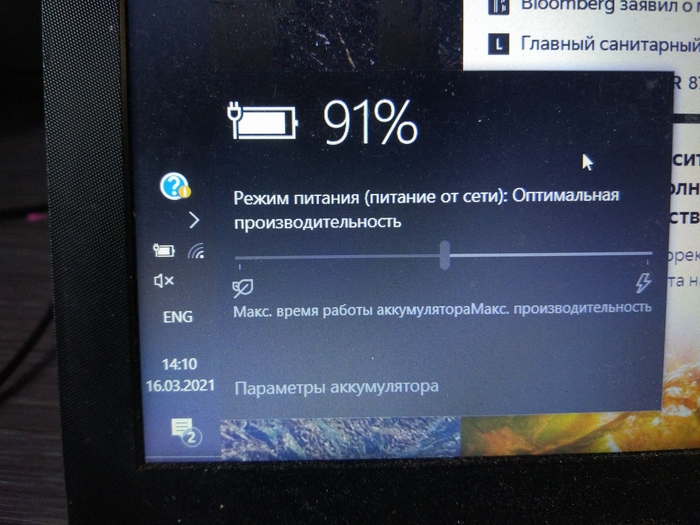
После всех этих изнасилований ноутбук работает и даже заряжается, причем любой их двух зарядок
P.S. две сразу лучше не подключать, одна из них может обидеться =)

Уже похоже на игровой ноутбук

Целью было упаковать мощный 16-ядерный 32-поточный процессор AMD Ryzen Threadripper в формат ноутбука. Для сборки был выбран чип Ryzen Threadripper 1950X из-за его доступности, очень высокой производительности и теплового пакета 180 Вт. Тактовая частота процессора достигает 3,4 ГГц. Такие горячие чипы до сих пор не попадали в портативные сборки, но Джефф увидел в этом не проблему, а вызов. В результате получилось монструозное нечто, что, конечно, можно назвать лэптопом, но вряд-ли кто-то решится поставить это на колени.
Купив наклейки на ноутбук, вы сразу заметите, как преобразится ваш лэптоп. Изменив имидж своему другу, вы спасете его от множества царапин и повреждений.
Теперь можно с особенной радостью брать ноут с собой в общественные места.
Подобный аксессуар подчеркнет вашу смелость и неординарность, добавит сил и смелости, ваша работа наполнится гармонией радости и счастья.

Сегодня есть пара способов изменения облика девайса: можно прилепить виниловую наклейку или выполнить аэрографию.
Каждый способ имеет как свои достоинства, так и недостатки, а так же различную технологию нанесения.
Соответственно, они различаются по цене, причем в несколько раз. Чтобы лучше описать и объяснить с чем мы имеем дело, давайте рассмотрим каждый метод.
Виниловая наклейка на ноутбук: преимущества и недостатки
Виниловая наклейка отличается своей изящностью и впечатляет простотой нанесения.
Как наклеить виниловую наклейку на ноутбук
Все что нужно в начале сделать, так это очистить от грязи и пыли крышку корпуса агрегата.
Сама наклейка имеет липкую поверхность, которая защищена пленкой.

- Сначала следует аккуратно отлепить 5-7 сантиметров данной пленки с одного угла, чтобы получился треугольник.
- Теперь нужно взять этот язычок и приложить его липкой стороной на соответствующий угол ноута, тем самым мы получим точное направление движения.
- Взяв тряпку в руки, начинайте постепенно разглаживать и отлеплять пленку дальше. Делая все строго по диагонали, вы вмиг заметите, как ваш ноут преобразится.
Ничего сложного здесь нет.
Основными достоинствами таких наклеек является цена и доступность, а так же ее можно быстро заменить на другую.
Среди недостатков: износ и менее эффектный вид компьютера, чем с аэрографией.


Сколько стоят виниловые наклейки?
Материал недорогой и в зависимости от диагонали экрана аксессуар обойдется вам в пределах 200-1000 рублей.
Где купить виниловую наклейку?
Наклейки можно купить как через интернет, например, на Алиэкспрессе, так и в обычных магазинах.
Также наклейки можно получить БЕСПЛАТНО, например, за участие в конкурсах на конференциях или просто участие в конференциях.
Кстати, через интернет можно заказать картинку со своим изображением или любым другим.
Эксклюзивно: аэрография на ноутбук с характером владельца
Аэрографию часто называют моддингом, поэтому не пугайтесь этого слова. В отличии от винила, моддинг сделать самому очень сложно, нужно обладать талантом, именно поэтому он делается на заказ.

Процесс моддинга ноутбука изнутри:
- Вся работа начинается с полной разборки ноута на детали, т. е. пластмассовый корпус должен быть полностью освобожден от всего ненужного.
- Затем его подвергают процессу обезжиривания и грунтования для того, чтобы сгладить все неровности, если они имеются. После всего этого наводятся последние штрихи с помощью самой маленькой наждачной бумаги. Еще один процесс обезжиривания и детали готовы к покраске.
- Покраска производится с помощью пульверизатора, а после высыхания краски начинается творчество самого профессионала.

Рисунок наносится с помощью аэрографа.
Конечно, здесь все не так просто, ну вы же видели, надеюсь, как окрашиваются машины, а после этого на них наносят рисунок?
Ну с ноутами все делается по аналогии.
Сколько стоит моддинг (аэрография) ноутбука?
Цена моддинга обычно начинается с отметки в 2 тысячи рублей. Все зависит от сложности и конкретной модели самого портативного компьютера.

Преимущества и недостатки моддинга крышки ноутбука при помощи аэрографии

Если в вашем кошельке имеются лишние деньги, и вы располагаете временем, то обязательно наносите аэрографию.
Если вы наклеивали виниловые наклейки или делали моддинг, ждем в комментариях ваши красивые компьютеры!
Читайте также:

